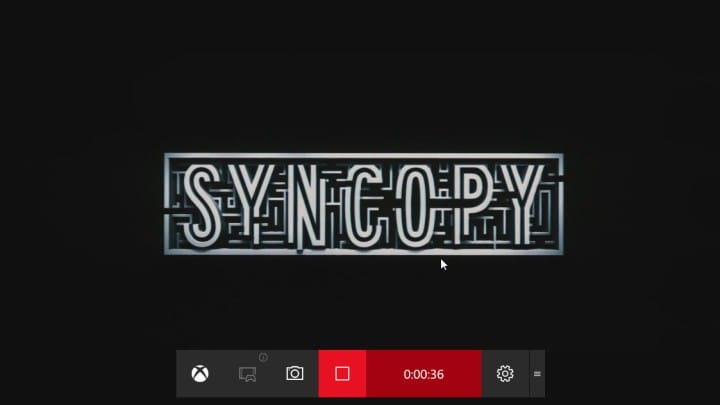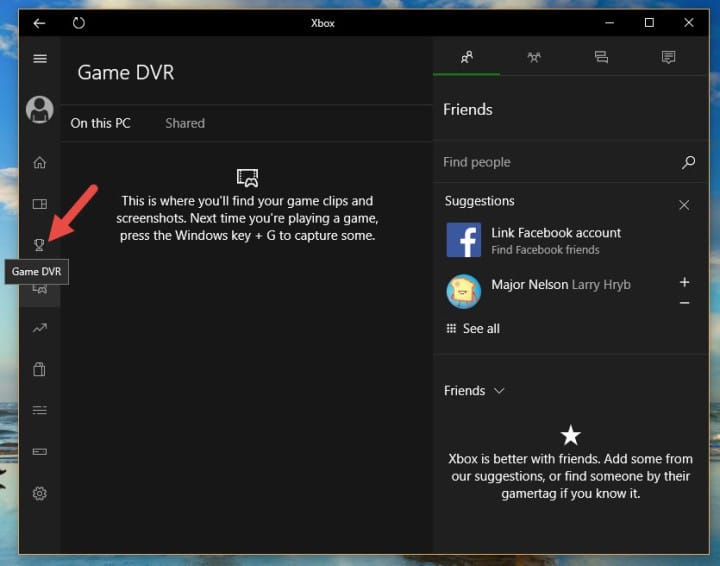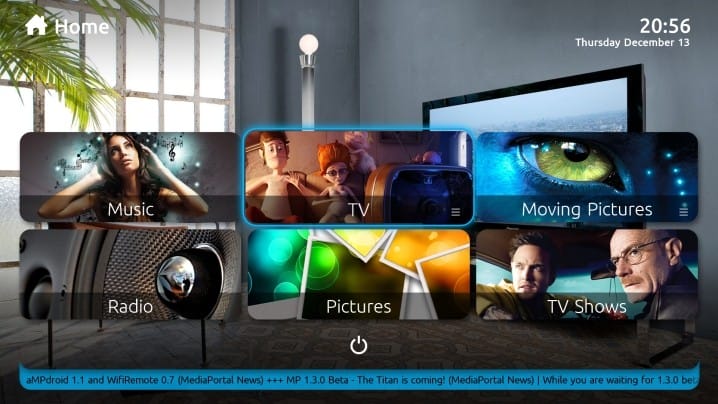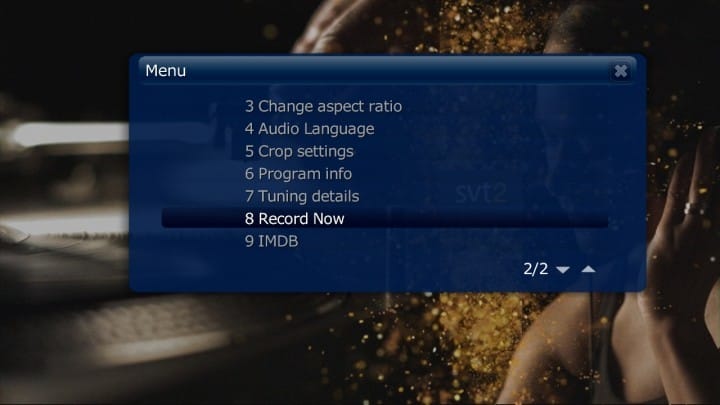Cómo ver y grabar TV en vivo en una PC con Windows 10
Para solucionar varios problemas de PC, recomendamos DriverFix: este software mantendrá sus controladores en funcionamiento, lo que lo mantendrá a salvo de errores comunes de la computadora y fallas de hardware. Verifique todos sus controladores ahora en 3 sencillos pasos:
- Descargue DriverFix (archivo de descarga verificado).
- Haga clic en Iniciar escaneo para encontrar todos los controladores problemáticos.
- Haga clic en Actualizar controladores para obtener nuevas versiones y evitar fallas en el sistema.
- DriverFix ha sido descargado por 0 lectores este mes.
Atrás quedaron los días en que Windows venía con un Media Center incluido dentro del sistema operativo.
Cuando se lanzó Windows 8, Microsoft eliminó la inclusión de Windows Media Center dentro del sistema operativo de forma predeterminada.
Pero puede comprar una licencia o descargar Windows Media Center del sitio web de Microsoft para tenerlo en su PC con Windows 8 o Windows 8.1.
Cuando se lanzó inicialmente Windows 10, se podía instalar Windows Media Center, pero luego Microsoft lo eliminó.
Según ellos, muchas personas no usaban realmente Windows Media Center.
Era un gran software para tener en caso de que también tuviera una tarjeta sintonizadora de TV instalada en su PC.
Puede ver e incluso grabar televisión en vivo con Windows Media Center. Ahora que Windows 10 realmente no tiene un Media Center, existen opciones de terceros que puede usar. Lea más a continuación.
Cómo ver y grabar TV en vivo en Windows 10
Método 1: uso de Xbox Game DVR
Esta es una nueva característica de Windows 10 que le permite capturar juegos con la aplicación Xbox que viene incluida.
Puede iniciar la aplicación Xbox y habilitar Game DVR para comenzar a grabar. No solo juegos, sino que puede grabar el escritorio, videos desde un reproductor de video y más.
Siga el procedimiento para habilitar Xbox Game DVR.
- Abra el menú Inicio y escriba Xbox.
- Abra el primer resultado que aparece y se abrirá en una nueva ventana.
- Si aún no tiene una cuenta de Xbox, se le pedirá que cree una.
- Después de crear una cuenta, verá el inicio de la aplicación.
- Deberá configurar Game DVR, que es un proceso de una sola vez.
- Una vez que se haya configurado Game DVR, abra el programa que usa para ver la televisión.
- Puede presionar la tecla de Windows + G para que aparezca la barra de juegos.
- Una vez que esté abierto, puede comenzar a grabar lo que se muestra en el programa y se guardará una vez que lo detenga.
Lea también: Cómo usar Windows 10 PC como sintonizador de TV: 4 mejores aplicaciones para instalar
Método 2: con MediaPortal
MediaPortal solía ser un proyecto derivado de otra aplicación PVR conocida como XBMC. Pero los desarrolladores de MediaPortal ahora han trabajado para desarrollarlo como un programa independiente.
MediaPortal, como programa PVR, puede hacer muchas cosas. Uno de los cuales es poder interactuar con la tarjeta sintonizadora de TV si está instalada en la PC en la que se está utilizando.
Puede usar MediaPortal para grabar TV en vivo después de instalarlo fácilmente en Windows 10.
Hay diferentes formas de comenzar a grabar TV en MediaPortal. Eche un vistazo a la lista numérica a continuación.
- Mientras ve televisión en vivo, presione R y comenzará a grabar.
- Puede presionar la tecla F9 en su teclado para abrir el menú Información y habrá una opción para comenzar a grabar.
- Busque el botón Grabar ahora en la pantalla de inicio del televisor y haga clic en él.
- También puede elegir un programa en la Guía de TV y programar el programa para su grabación.
Método 3: uso de impuestos
Kodi, que anteriormente se conocía como XBMC, es uno de los programas PVR más utilizados. También se puede utilizar en Windows 10.
Lo mejor de Kodi es el hecho de que puedes hacerlo más funcional con los complementos que puedes instalar en él. Para habilitar la grabación de TV en vivo usando Kodi, siga estos pasos.
- Abra Kodi y siga Sistema> Complementos> PVR IPTV Simple Client> Habilitar.
- Después de habilitarlo, elija Configue en la misma pantalla y configure lo siguiente:
- Para General, establezca Ubicación en Ruta remota (dirección de Internet)
- Seleccione la URL de la lista de reproducción de M3U y pegue este enlace EXACTAMENTE: https://pastebin.com/raw/26xMQVL8
- También debe desactivar Cache m3u en el almacenamiento local en General.
- Ahora regrese a la pantalla de inicio de Kodi y elija Sistema nuevamente.
- Vaya a Sistema> TV en vivo> General> Habilitado.
- También debe ir a Sistema> TV en vivo> Reproducción y desactivar Iniciar reproducción minimizada.
- Después de eso, deberá seguir esta página Wiki para configurar la grabación.
Debe seguir la Wiki porque no podemos explicar cómo funciona porque esto depende de dónde viva.
Seguirlo es fácil, por lo que no enfrentará ningún problema. Estas fueron algunas de las mejores formas de grabar TV en vivo en Windows 10.
Si tiene alguna consulta, puede aclararla en la sección de comentarios a continuación.
LEA TAMBIÉN:
- Los 5 mejores programas de grabación de TV para Windows para grabar tus programas favoritos
- Los 12 mejores programas de grabación de audio para Windows 10
- 9 software de grabación de juegos para Windows 10 que no se retrasa
- El mejor software de 4 para grabar podcasts y transmitir el mensaje
Nota del editor: esta publicación se publicó originalmente en marzo de 2016 y desde entonces se ha actualizado para brindar frescura y precisión.